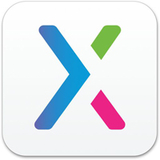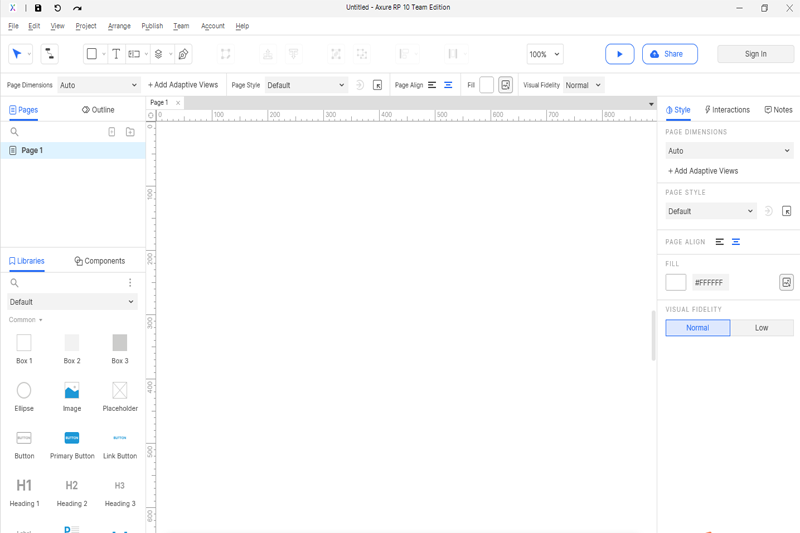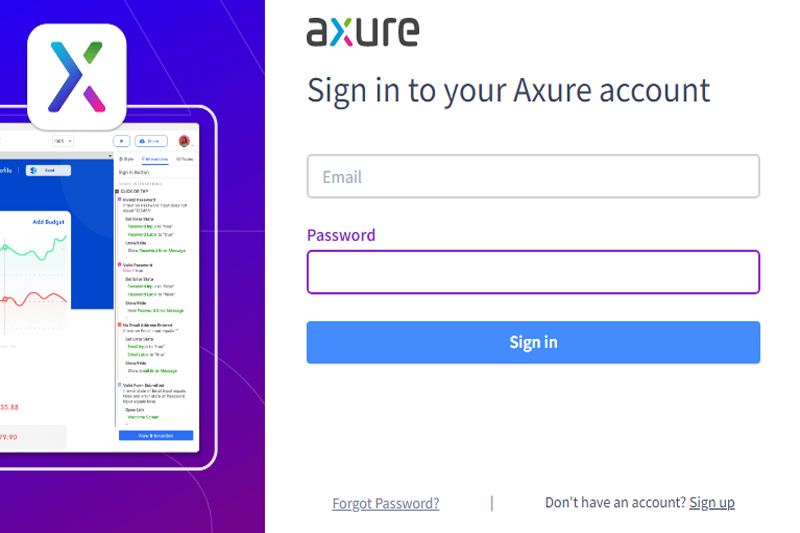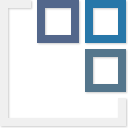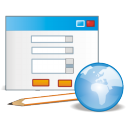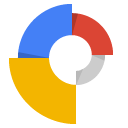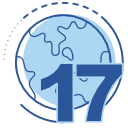Axure RP是一款非常好用的网页设计工具,软件功能十分强大,它可以帮助用户简化网页表格的布局,支持快速绘制框图、示意图、HTML模板等多种实用的功能,同时还可以快速、高效地创建原型、并支持多人协作设计和版本控制管理,非常的方便好用。软件功能十分齐全,操作也很便捷,感兴趣的用户快来下载吧!
Axure RP软件特色
1、纸笔:Axure RP正式版上手难度为零。有利于瞬间创意的产生与记录,有利于对文档即时的讨论与修改,但是准确度不高,难以表述页面流程,更难以表述交互信息与程序需求细节。
2、Word:上手难度普通。可以画线框图,能够画页面流程,能够使用批注与文字说明。但是对交互表达不好,也不利于演示。
3、PPT:上手难度普通。易于画框架图,易于做批注,也可以表达交互流程,也擅长演示。但是不利于大篇幅的文档表达。
4、Visio:功能相对比较复杂。善于画流程图,框架图。不利于批注与大篇幅的文字说明。同样不利于交互的表达与演示。
5、Photoshop/Fireworks:操作难度相对较大,易于画框架图、流程图。不利于表达交互设计,不擅长文字说明与批注。
6、Dreamweaver:操作难度大,需要基础的html(标准通用标记语言下的一个应用)知识。易于画框架图、流程图、表达交互设计。不擅长文字说明与批注。
Axure RP软件亮点
1、简单的分享
只需单击一个按钮,Axure RP 8将您的图表和原型发布到云端或本地的 Axure Share 。只需发送一个链接(和密码),其他人就可以在浏览器中查看您的项目。在移动设备上,适用于iOS和Android的浏览器或Axure Share App。
2、快速灵活的图解
创建流程图、线框图、模型、用户旅程、人物角色、思维板等。快速地从内置或自定义库中拖放元件来创建图表。然后使用填充、渐变、线条样式和文本格式进行样式设置。注释图表和原型,以指定功能、跟踪任务或存储项目信息。
3、创建原型,无需编码
使用条件逻辑、动态内容、动画、数学函数和数据驱动的交互来创建简单的点击图或功能强大的丰富原型,而无需编写任何代码。
4、更简单的团队合作
Axure RP允许多个人同时处理同一个文件,使您的团队更容易一起工作。在Axure Share或SVN上创建“团队项目”,并使用签入和签出系统管理更改,团队项目还会记录每次签到时的备注及更改历史记录。
Axure RP功能介绍
1、主菜单和工具栏
执行常用操作,如文件打开、保存文件,格式化控件,自动生成原型和规格说明书等操作。
2、站点地图面板
对所设计的页面(包括线框图和流程图)进行添加、删除、重命名和组织页面层次。
3、控件面板和
该面版包含线框图控件和流程图控件,另外,你还可以载入已有的部件库(*.rplib文件)创建自己的部件库。
4、模块面板
一种可以复用的特殊页面,在该面板中可进行模块的添加、删除、重命名和组织模块分类层次。
5、线框图工作区
线框图工作区也叫页面工作区,线框图工作区是你进行原型设计的主要区域,在该区域中你可以设计线框图、流程图、自定义部件、模块。
6、页面注释和交互区
添加和管理页面级的注释和交互。
7、控件交互面板
定义控件的交互,如:链接、弹出、动态显示和隐藏等。
Axure RP如何设置中文
打开Axure RP9应用程序。双击桌面上的Axure RP9图标,打开应用程序。
进入“Preferences”(首选项)界面。一旦打开应用程序,将看到菜单栏位于屏幕的顶部。点击菜单栏上的“File”(文件)选项,然后选择“Preferences”(首选项)。
找到“Language”(语言)选项。在弹出的首选项对话框中,将看到左侧列出了不同的选项。点击“Language”(语言)选项,以进入语言设置界面。
选择中文语言。在语言设置界面中,将看到一个下拉菜单,里面列出了多种可用的语言选项。在下拉菜单中选择“中文”作为首选语言。
确认并保存更改。完成选择后,点击界面右下方的“OK”按钮,以保存语言设置更改。
重启应用程序。为了使更改生效,需要重新启动Axure RP9应用程序。